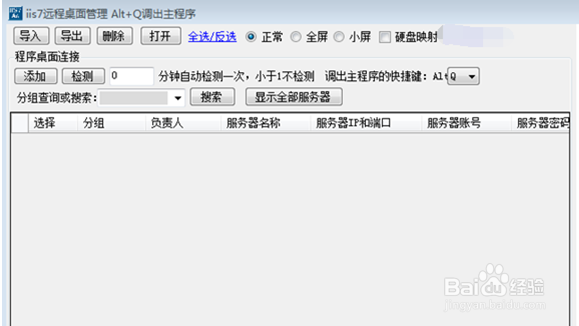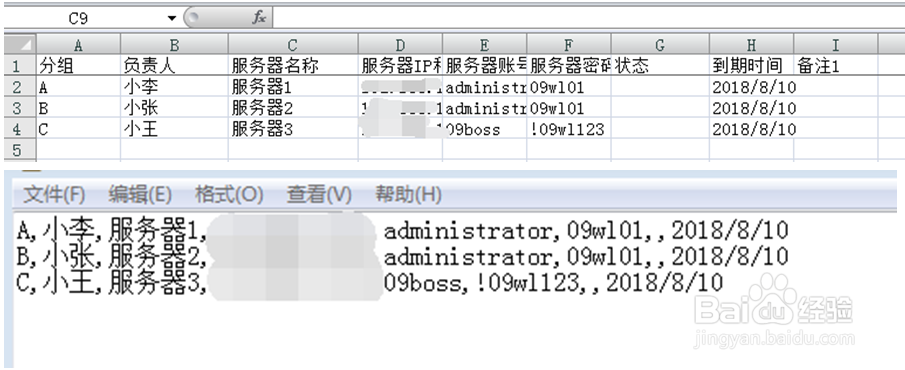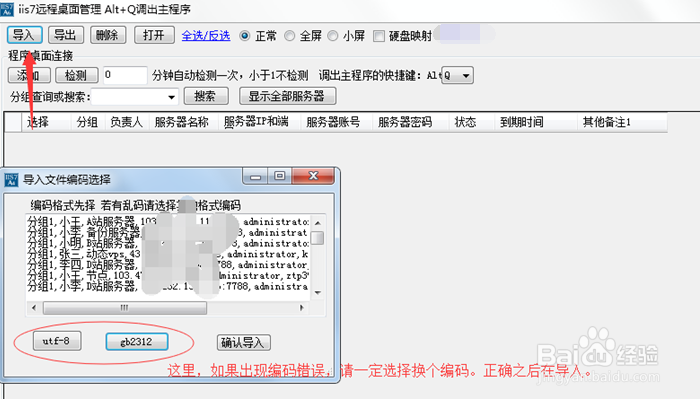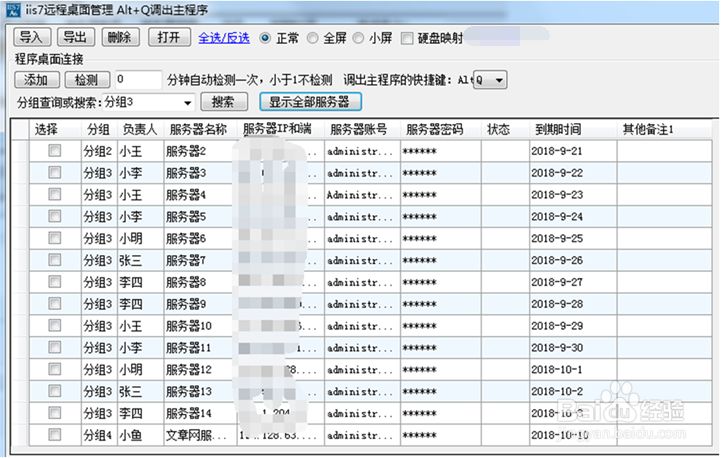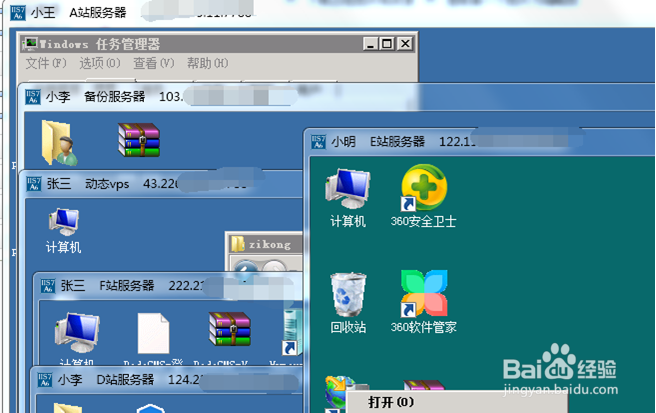批量远程_IIS7远程桌面连接工具详细介绍
1、下载好IIS7远程桌面连接工具以后,压缩后直接运行该工具,主界面如图所示:
2、整理需要远程的服务器信息,在txt里保存好,格式如图所示:(每个信息之间用英文“,”隔开)
3、点击“导入”,导入保存好的txt,如图所示:
4、导入效果如图所示:
5、然后想远程哪台服务器就双击哪台服务器,也可以在多台服务器前打钩,点击“打开”。远程效果图如下:
声明:本网站引用、摘录或转载内容仅供网站访问者交流或参考,不代表本站立场,如存在版权或非法内容,请联系站长删除,联系邮箱:site.kefu@qq.com。
阅读量:96
阅读量:42
阅读量:58
阅读量:50
阅读量:42